在使用电脑的过程中,许多用户都会发现硬盘空间越来越小,尤其是在安装了多个软件和更新后,电脑的存储空间常常不够用。此时,恢复分区就成为了一个值得关注的话题。恢复分区是系统为方便用户恢复操作系统而预留的一个区域,但并不是所有的恢复分区都是必需的。本文将详细分析哪些恢复分区可以安全删除,帮助你更有效地管理硬盘空间。
了解恢复分区的功能是非常重要的。恢复分区通常是用来存储系统备份文件、驱动程序以及恢复工具的,目的是在系统出现故障时能够快速恢复到出厂设置或修复系统。许多品牌电脑,如联想、惠普、戴尔等,都会预装恢复分区,以便用户在系统崩溃时能够重新安装系统。尽管如此,这并不意味着所有恢复分区都是必要的。
厂家恢复分区
大多数电脑厂商在出厂时都会预装一个恢复分区,这个分区一般包含了操作系统的镜像文件和一些常用软件。如果你已经创建了系统的备份,或者使用了其他的恢复工具,那么这个分区就显得可有可无。在确认不再需要使用这个恢复分区后,用户可以安全地将其删除,从而释放出数十GB的空间。
Windows恢复分区
Windows系统在安装时也会创建一个恢复分区,通常为几GB。这一分区包含了系统的恢复工具和基本驱动程序。如果你的系统运行稳定,并且没有频繁遇到蓝屏或其他问题,可以考虑删除这个分区。删除后,你依然可以通过制作Windows安装U盘来进行系统的重装或修复。
临时恢复分区
有些用户在升级或安装新系统时,会产生临时的恢复分区。这些分区一般在系统安装完成后会自动创建,用户可以在确认新系统运行正常后,将其删除。临时恢复分区占用的空间一般较小,但若不清理,久而久之也会累积成不小的占用。
第三方恢复工具的分区
许多用户使用第三方软件来备份系统或创建恢复分区,如Acronis、EaseUS等。这些软件在备份时会生成相应的分区。如果你已经使用这些工具备份了系统,或者不再需要这些工具提供的恢复功能,也可以考虑删除这些分区。
在决定删除恢复分区之前,用户需要充分了解自己的需求以及当前系统的状态。确保自己拥有其他的备份方式,并了解删除后的后果,以免在未来需要恢复时出现不必要的麻烦。
如何安全地删除这些恢复分区呢?你可以使用Windows内置的磁盘管理工具。在搜索框中输入“磁盘管理”,然后选择“创建和格式化硬盘分区”,在弹出的窗口中找到需要删除的恢复分区,右键点击,选择“删除卷”。请注意,这一操作将不可恢复,因此请确保备份重要数据。
当然,除了使用Windows自带的工具,还有许多第三方工具可以帮助用户更轻松地管理硬盘分区。例如,EaseUSPartitionMaster、AOMEIPartitionAssistant等,这些软件不仅支持删除分区,还能帮助你调整分区大小、合并分区等。
恢复分区的管理是每位电脑用户都需要重视的问题。合理地删除不必要的恢复分区,可以帮助你释放硬盘空间,提高电脑的运行效率。我们将进一步探讨如何识别和管理其他类型的分区,以及删除后如何确保系统的安全性。
在了解了恢复分区的基本概念以及哪些可以安全删除后,接下来我们来讨论如何进一步优化硬盘空间的管理,特别是针对其他类型的分区,以及在删除恢复分区后如何确保系统的安全性。
识别其他不必要的分区
除了恢复分区,硬盘上可能还有其他类型的分区,例如临时分区、系统分区和备份分区。对于临时分区,用户可以通过系统设置和文件管理器查看是否有临时文件或缓存文件,这些文件通常占用大量空间。对于系统分区,确保只有一个系统分区是必要的,避免产生多个分区造成混乱。备份分区也要定期检查,确认是否需要继续保留。
定期清理与维护
为了保持系统的流畅运行,定期清理电脑中的垃圾文件和不必要的应用程序也是非常重要的。Windows系统提供了“磁盘清理”工具,用户可以通过这一工具删除临时文件、系统缓存等不必要的文件。使用清理软件(如CCleaner)也能帮助用户快速清理无用文件,进一步释放硬盘空间。
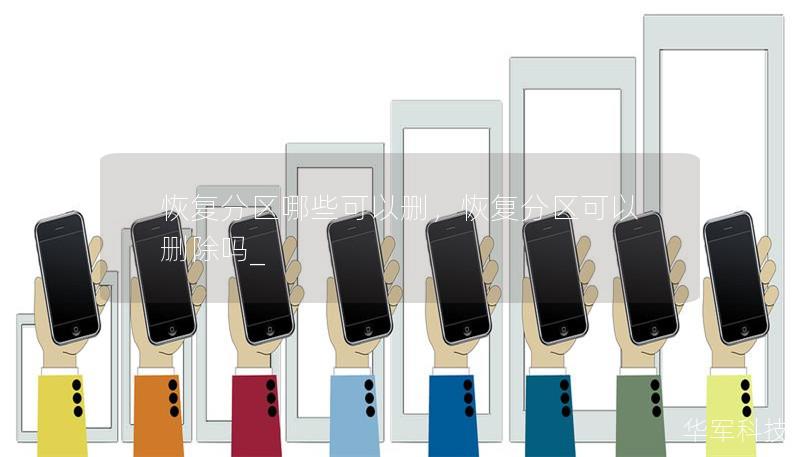
确保数据安全
删除恢复分区后,确保数据安全是首要任务。建议用户在删除之前,备份重要数据并确保有可行的系统恢复方案。例如,可以使用云存储服务(如GoogleDrive、Dropbox等)备份重要文件,或者制作一个Windows恢复U盘,以便在系统出现问题时可以快速恢复。
利用外部存储
如果硬盘空间实在不足,用户还可以考虑使用外部硬盘或USB闪存驱动器来扩展存储空间。将一些不常用的文件、视频和图片等存放在外部存储设备中,可以有效释放内部硬盘的空间。
注意系统更新
更新系统时,许多用户会选择保留旧版本的系统文件,以防更新出现问题。这些旧文件占用大量空间,如果你的系统更新稳定,建议定期清理旧版本文件。可以在“设置”中的“存储”选项中找到相关设置。
最后的提示
在进行硬盘清理和分区删除时,用户一定要谨慎操作。误删重要的分区可能导致系统崩溃或数据丢失。在进行任何操作前,最好先查阅相关教程或寻求专业人士的帮助,确保操作的正确性和安全性。
通过以上内容,相信你已经对恢复分区的管理有了更深入的了解。在实际操作中,保持良好的维护习惯,定期检查和清理硬盘,将有助于提升电脑的性能和使用体验。释放出更多空间后,你的电脑将变得更加流畅,使用体验也会得到显著提升。快来试试吧,给你的电脑一个“轻松”的新开始!








